Содержание
Комореби: Как настроить наши рабочие столы с анимированным фоном?
Комореби: Как настроить наши рабочие столы с анимированным фоном?
Продолжая нашу статьи по персонализации, сегодня мы представим для этой цели отличное и очень полезное приложение под названием Komorebi.
Да, Komorebi это великолепное приложение, которое работает как красивый и настраиваемый менеджер обоев (обои) исправлено и анимировано для Linux, и тому подобное носатый, позволяет нам придать особый оттенок нашему столы, чтобы показать их в нашем снимки экрана дни, когда мы празднуем наши #DesktopDay.
Мы не будем углубляться в объяснение, что это такое Komorebi, поскольку почти 3 года назад мы уже говорили об указанном приложении, когда оно находилось в стадии бета-тестирования. Однако со ссылкой на предыдущий связанный пост, можно сказать, что:
Komorebi — красивый и впечатляющий менеджер обоев для любого дистрибутива Linux, он имеет открытый исходный код и был разработан в Vala Авраамом Масри.
Инструмент имеет настраиваемые фоны, которые можно настроить различными способами и в любое время, у него есть несколько фонов экрана (среди прочего, анимированные, статические, градиентные), и они обогащены различными опциями, которые предлагает нам инструмент. Komorebi: красивый и настраиваемый менеджер обоев
В этой текущей публикации мы сосредоточимся на как использовать вашу текущую версию.
Индекс
- 1 Комореби на XFCE
- 1.1 Использование Komorebi + Windows Header + AppMenu Module
- 1.1.1 шаг 1
- 1.1.2 шаг 2
- 1.1.3 шаг 3
- 1.1 Использование Komorebi + Windows Header + AppMenu Module
- 2 Заключение
Комореби на XFCE
Использование Komorebi + Windows Header + AppMenu Module
Чтобы объяснить, как получить персонализированный и анимированный рабочий стол, такой как тот, что показан на верхнем изображении, мы будем использовать GNU / Linux Дистрибутив называть MX Linux 19. 3, а именно личный Респин по имени Чудеса.
3, а именно личный Респин по имени Чудеса.
шаг 1
Первое, что мы должны сделать, это установить Komorebi, скачивание с вашего официальный сайт на GitHub, правильный установщик для GNU / Linux Дистрибутив как тот, который мы использовали в этом Учебнике, который основан на Debian 10 и использовать XFCE. Для этого вы также можете перейти по следующей ссылке: комореби-2.1-64-bit.deb.
А потом приступаем к установке наиболее удобным для каждого способом. В нашем случае мы используем следующую команду command:
«sudo apt install ./Descargas/komorebi-2.1-64-bit.deb»
шаг 2
После установки приступаем к его выполнению, ища в Меню приложений, категория система. После открытия он будет запущен по умолчанию, новый Тема рабочего стола (Обои) по умолчанию. К Меню конфигурации Доступ к нему можно получить, щелкнув правой кнопкой мыши на рабочем столе. Об этом и в варианте «Сменить обои» (Change Wallpaper) мы можем выбрать тот, который хотим.
К Меню конфигурации Доступ к нему можно получить, щелкнув правой кнопкой мыши на рабочем столе. Об этом и в варианте «Сменить обои» (Change Wallpaper) мы можем выбрать тот, который хотим.
В то время как, если мы хотим добавить новую, нам нужно только скопировать существующую папку из пути «/System/Resources/Komorebi/» и переименуйте его. Затем замените файлы «video.mp4» y «wallpaper.jpg», тем, что мы предпочитаем, сохраняя те же имена. Так что мы можем увидеть и выбрать его из Меню конфигурации, активируя его. Все это видно на нижних изображениях.
примечание: Наше видео (анимированный фон) было скачано из Интернета. DesktopHut.
шаг 3
Для тех, кто желает настроить Глобальное меню для ваших приложений на Стиль Mac OS поверх XFCEпросто добавьте Дополнительная верхняя панель (Панель 2), и добавьте к нему следующие элементы: «Windows Header - Buttons» y «Módulo AppMenu». Как видно на следующих изображениях ниже:
Как видно на следующих изображениях ниже:
После того, как все эти шаги будут выполнены, их соответствующие GNU / Linux Дистрибутив con XFCE и используя Komorebi y AppMenu, у любого будет новый блестящий стол, который можно будет показать в своей любимой группе или сообществе именно в тот день, когда «DiaDeEscritorio».
И если вы хотите использовать носатый как и тот, что мы видели выше, мы рекомендуем прочитать наш предыдущий пост, связанный с Конкис:
Теме статьи:
Conkys: Как настроить Conkys, чтобы не использовать Neofetch?
Заключение
Мы надеемся на это полезный небольшой пост на «Komorebi», это потрясающее приложение, которое работает как красивый и настраиваемый менеджер фиксированных и анимированных обоев (обоев) для Linux, как и Conky, позволяет нам придать особый вид нашему столы, чтобы показать их в нашем снимки экрана дни, когда мы празднуем наши «DiaDeEscritorio»; представляет большой интерес и полезность для всего «Comunidad de Software Libre y Código Abierto» и большой вклад в распространение замечательной, гигантской и растущей экосистемы приложений «GNU/Linux».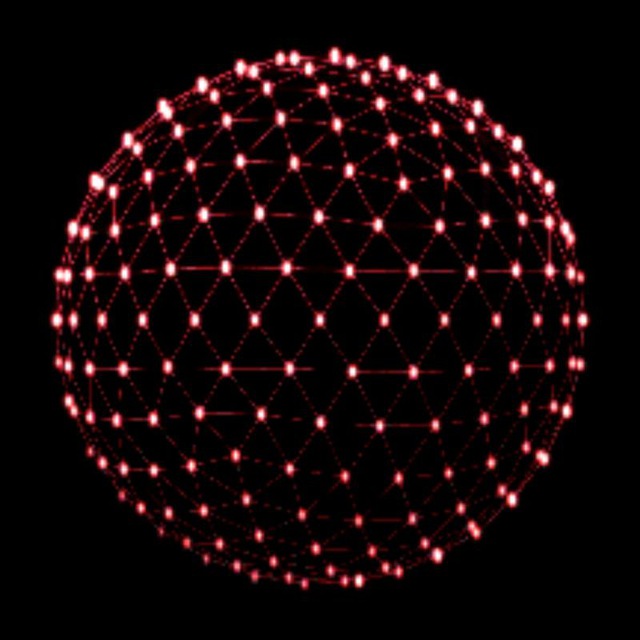
И для получения дополнительной информации не всегда стесняйтесь посещать любой Онлайн-библиотека в качестве OpenLibra y ДжедИТ читать книги (PDF) по этой теме или другим области знаний. А пока, если вам это понравилось «publicación», не переставай делиться этим с другими, в вашем Любимые веб-сайты, каналы, группы или сообщества социальных сетей, желательно бесплатных и открытых как Мастодонт, или безопасно и конфиденциально, например Telegram.
Содержание статьи соответствует нашим принципам редакционная этика. Чтобы сообщить об ошибке, нажмите здесь.
Вы можете быть заинтересованы
Как получить анимированный рабочий стол в Windows 10 с DeskScapes 8
Microsoft Windows 10 предлагает пользователям множество способов настройки ОС. Действительно, у нас есть довольно большая статья, в которой подробно описываются все способы, которыми вы можете сделать Windows 10 своей. Один стиль возврата имеет анимированный рабочий стол. Действительно, вчера вы, возможно, видели мое видео в Instagram, показывающее одно в действии со знаменитым логотипом Windows 10 с нового экрана входа в систему.
Один стиль возврата имеет анимированный рабочий стол. Действительно, вчера вы, возможно, видели мое видео в Instagram, показывающее одно в действии со знаменитым логотипом Windows 10 с нового экрана входа в систему.
Сегодня я покажу вам, как вы можете сделать то же самое с помощью стороннего приложения DeskScapes 8 от Stardock!
Видео, размещенное Даниэлем Рубино (@daniel_rubino) на
«Дух» момент
Прежде чем мы начнем, я должен указать на очевидное. Использование анимированного рабочего стола на ноутбуке, старом компьютере или даже более новом с более низкими характеристиками, вероятно, не лучшая идея, если вы заботитесь о времени автономной работы и графической производительности. Нет сомнений в том, что при использовании такой настройки вы можете облагать налогом свою систему, просто чтобы она выглядела модно.
Конечно, если вы используете высокопроизводительную буровую установку с запасными циклами процессора и графического процессора, в этом нет ничего плохого. Действительно, я использую его на двух настольных системах Core i5 (Intel Skylake) с большим количеством оперативной памяти и двумя довольно высокопроизводительными графическими процессорами (точнее, NVIDIA GeForce GTX 960 и 970).
Действительно, я использую его на двух настольных системах Core i5 (Intel Skylake) с большим количеством оперативной памяти и двумя довольно высокопроизводительными графическими процессорами (точнее, NVIDIA GeForce GTX 960 и 970).
Если вам нужна более точная оценка, наличие анимированного рабочего стола потребляет от 6 до 9% процессорного времени, в среднем около 7%. Хотя это не страшно, это может ограничить ваши настройки, если на более старой установке. Хорошей новостью является то, что вы можете не только приостанавливать работу своего анимированного рабочего стола, но и быстро переключаться на статическое изображение в любое время, сохраняя свой драгоценный процессор, когда вам это нужно.
Почему учебник?
Помимо просто объяснения основ, есть еще одна проблема. DeskScapes 8 получил свое название, потому что он сделан для систем Windows 8. Он может работать в Windows 10, однако, если вы просто попытаетесь установить его, вы получите сообщение об ошибке.
Это препятствие очень легко обойти, и я покажу вам, как это сделать. Тем не менее, причина, по которой это не предназначено для Windows 10, заключается в том, что приложение не оптимизировано для более новой ОС, и поэтому Stardock не может гарантировать производительность или какие-либо проблемы. Так что делайте это на свой страх и риск.
Давайте начнем!
Анимированные рабочие столы в Windows 10
Прежде чем начать, вам нужно скачать установщик DeskScapes 8. Приложение имеет бесплатную 30-дневную пробную версию и стоит $ 9,99 за одну лицензию. 30 дней, чтобы попробовать это приложение, более чем достаточно, чтобы решить, хотите ли вы оправдать ценник в 10 долларов.
Помимо предустановленных анимированных рабочих столов в приложении, вы также можете создать свои собственные или перейти на сайт WinCustomize, чтобы загрузить те, которые были созданы сообществом. Их довольно много, так что вы должны найти что-то, чтобы возбудить ваш интерес.
1. Скачать
Зайдите на сайт Stardocks и возьмите установщик. Согласитесь использовать 30-дневную пробную версию и скачать.
2. Режим совместимости
Хитрость при запуске приложения в Windows 10 заключается в использовании режима совместимости. Эта функция — старая функция из предыдущих выпусков, и она хорошо работает здесь для установщика. Щелкните правой кнопкой мыши DeskScapes8_cnet-setup.exe и выберите Устранение неполадок совместимости .
3. Устранение неполадок программы
Вам должны быть представлены два варианта. Выберите вторую программу устранения неполадок .
4. Более ранняя версия
Затем выберите первый вариант . Программа работала в более ранних версиях Windows, но не будет установлена или запущена из меню. Нажмите Далее, чтобы продолжить.
5. Выбор версии
В следующем меню выберите Windows 8 и нажмите « Далее» .
6. Проверьте это
Затем выберите Test the program … Эта часть — то, где это становится сложным. Обычно, программа просто запускается, и вы можете продолжить с помощью Далее . Тем не менее, это установщик, который мы запускаем, поэтому вы должны увидеть мигающий значок щита Windows ( контроль учетных записей ) на панели задач.
Обратите внимание, что оно не будет активным окном, поэтому вы можете пропустить его, если не ищете его. Нажмите на нее и дайте согласие на запуск программы установки .
7. Установите
Теперь вы можете, наконец, установить программу на свой компьютер. В ходе этого процесса вас спросят, не хотите ли вы установить Decor8 , другое приложение Stardock. Я не советую этого делать только потому, что приложение настраивает старый экран «Пуск» в Windows 8 и не очень подходит для Windows 10. Убедитесь, что флажок снят, и продолжайте.
8. 30-дневная пробная версия
Stardock позволяет вам попробовать DeskScapes 8 в течение 30 дней. Тем не менее, вам все равно нужно зарегистрироваться и позволить приложению проверить пробную версию, чтобы начать. Процесс прост, требующий только электронную почту и ссылку для подтверждения. Это действие запускает пробный период. Хотя это и не так удобно, как использование не домашней телефонной программы, Stardock, вероятно, делает это, чтобы сократить пиратство, поэтому немного ослабьте их.
Выход Совместимость
Следует отметить, что после того, как вы нажали Test the program… вы запустили полный установщик приложения. Таким образом, в любой момент вы можете просто нажать « Отмена» в окне режима совместимости, поскольку мы уже получили то, что хотели. Тем не менее, если вы этого не сделали, теперь вы можете нажать Отмена . Нет необходимости перезапускать с помощью Next .
Видео, размещенное Даниэлем Рубино (@daniel_rubino) на
Это оно! Теперь у вас установлен DeskScapes 8 в Windows 10. Вот несколько других плюсов:
- Вы можете приостановить DeskScapes 8 в любое время, щелкнув правой кнопкой мыши на рабочем столе и выбрав Пауза DeskScapes
- Для установок с несколькими мониторами вы можете запустить DeskScapes во всех окнах или выбрать один для каждого дисплея. Например, у вас может быть анимированный основной дисплей с дополнительным (и третичным) монитором, на котором работает статическое изображение. Кроме того, вы можете поставить разные анимированные обои на каждом мониторе. Выбор остается за вами!
- Получайте новые фоны с сайта WinCustomize . Просто найдите нужное изображение / анимацию и загрузите на свой компьютер.
 Двойной щелчок по загрузке активирует его через приложение, и вы можете создать каталог, чтобы добавить больше
Двойной щелчок по загрузке активирует его через приложение, и вы можете создать каталог, чтобы добавить больше - Во время работы DeskScapes у вас могут возникнуть проблемы при перемещении файлов или папок на рабочем столе. Вы всегда можете выбрать обычный фоновый рисунок через «Настройки Windows»> «Персонализация», а затем изменить порядок файлов и папок, а затем снова включить DeskScapes. Эти файлы или папки доступны, поэтому вы можете запускать приложения и открывать папки, которые вы просто не можете переставить, когда приложение запущено. Выход из системы и повторное включение, кажется, решают проблему.
- У Deskscapes довольно много опций, включая прозрачность для иконок на рабочем столе , что является дополнительным эффектом, который я рекомендую
- Если на вашем рабочем столе есть водяной знак Windows Insider, вы можете прочитать наш другой учебник о том, как избавиться от него для более чистого вида
- Если приложение не включает анимированные обои, и у вас есть только черный фон, попробуйте выйти из системы и снова войти в нее, затем перезапустите DeskScapes 8
- Если вы используете несколько компьютеров с Windows 10 , вы можете выбрать « Настройки»> «Учетные записи»> «Индивидуальные настройки синхронизации» и отключить тему .
 Это действие не позволяет Windows 10 пытаться синхронизировать ваши DeskScapes с другими компьютерами Windows 10, что, очевидно, не работает.
Это действие не позволяет Windows 10 пытаться синхронизировать ваши DeskScapes с другими компьютерами Windows 10, что, очевидно, не работает. - DeskScapes 8 может автоматически приостанавливать работу при отключении переменного тока, что означает, что вы можете использовать это на ноутбуке с минимальным воздействием
Для тех, кому нужен новый экран входа в Windows 10 с причудливым логотипом Windows и лазерами, вы можете найти его в WinCustomize (ссылка ниже). Тема создана AzDude, одним из самых плодотворных создателей этого сайта. Я использую версию Windows 10 v1 (ссылка), хотя у него есть несколько вариантов, поэтому попробуйте их все и используйте то, что, по вашему мнению, выглядит лучше всего.
В целом, DeskScapes довольно хорошо работает на моем ПК, и у меня нет проблем или жалоб. Эта программа представляет собой довольно высокотехнологичный способ настройки вашего ПК, но мало кто может отрицать, что к нему есть определенная привлекательность. Нравится ли вам это и хотите ли вы заплатить 10 долларов — решать вам, но, по крайней мере, теперь вы знаете, как получить его на своем ПК.
Нравится ли вам это и хотите ли вы заплатить 10 долларов — решать вам, но, по крайней мере, теперь вы знаете, как получить его на своем ПК.
Нет слов, если версия для Windows 10 уже в пути, но мы будем держать вас в курсе, если что-нибудь услышим.
Больше ресурсов
Помните, что у нас есть много других статей по Windows 10, и если вам нужна помощь, вы всегда можете проверить следующие ресурсы:
- Как настроить работу с Windows 10
- Наш окончательный обзор Windows 10
- Windows 10 в Windows Central — все, что вам нужно знать
- Справка, советы и рекомендации по Windows 10
- Windows 10: Справочный и дискуссионный форум в Windows Central
Анимированные фоны
Анимированные фоныАнимированные
фоны
Играть
×
Круг с шестигранной головкой
Играть
×
Пузырьковый поплавок
Играть
×
Холст Анимация
Играть
×
Движущиеся анимации
Играть
×
Анимация фоновой волны
Играть
×
Градиентные линии
Играть
×
Без названия
Играть
×
Анимированная кнопка пульсации
Играть
×
Длинная тень
Играть
×
Бесконечное слияние треугольников SVG
Играть
×
Пейзажная анимация
Играть
×
Чистая анимация частиц CSS
Играть
×
Общий размер фона SVG 3 КБ
Играть
×
Анимированный фон Pure Css
Играть
×
Только предупреждение CSS
Играть
×
Скользящая диагональ
Играть
×
ColorDrops
Играть
×
Анимированный фон
Играть
×
Бесшовный фон анимации
Играть
×
Геометрическая анимация
Играть
×
Анимированный фон тела
Играть
×
Расплавленный металл
Играть
×
Образец GLSL
Играть
×
3D рекламный щит Trivision
Играть
×
Мечты о Юпитере
Играть
×
Простые волны CSS
Играть
×
Дельфины на рассвете
Играть
×
Только css падающие звезды
Играть
×
Антигравитационный поток
Играть
×
Фоновая анимация
Ищете способ оживить свой сайт или блог? С Animated Backgrounds вы можете легко установить простую элегантную фоновую анимацию на своем сайте всего за несколько кликов.
Это коллекция впечатляющих анимированных фонов, созданных разными программистами на Codepen.
Если вы ищете элегантную анимацию движущегося фона для своего сайта с богатым и захватывающим пользовательским интерфейсом, то этот список анимированных фонов от CodePen может вам подойти.
Фоны HTML, CSS и Javascript выглядят невероятно и могут быть легко использованы для установки на вашем сайте. Здесь вы найдете ряд красивых градиентных фонов, а также анимированные полосы и многие другие типы фоновой анимации.
Анимированные фоны предлагают способ добавить дополнительный визуальный интерес к вашему сайту. Ищете ли вы тонкий эффект или что-то более смелое, у нас есть идеальный анимированный фон для вас.
Анимированные обои имеют футуристические анимированные фоны! С нашими анимированными фонами вы можете каждый день устанавливать новые анимированные обои фона движения на своем веб-сайте и иметь новый фон пользовательского интерфейса для каждого случая.![]()
Если вы хотите использовать крутой и захватывающий движущийся фон для утренней рутины или хотите что-то более красочное и игривое для своей тумбочки, на нашем веб-сайте есть идеальный анимированный фон для вас.
Этот движущийся фон можно сделать с нуля, что может придать красивый вид вашему веб-сайту, но это может занять очень много времени. Этот список движущихся фонов от CodePen — отличная отправная точка для ряда движущихся фонов пользовательского интерфейса, которые хорошо работают с широким спектром интерфейсов. Вы найдете множество красивых градиентных фонов, а также анимированные полосы и многие другие типы движущихся фонов. Вы также найдете здесь множество анимированных фоновых изображений и видео, анимированные фоновые изображения и т. д.
Добавьте пользовательскую фоновую анимацию css на свой веб-сайт, чтобы придать ему элегантный современный вид без затрат времени и усилий. Эти движущиеся фоны, созданные с нуля или с помощью CodePen, всего за несколько минут добавят уникальный вид вашему сайту.
Я уверен, что этот мой список очень полезен для дизайнеров и разработчиков и поможет их вдохновить 😊
Best Animated — Wallpaper Engine Space
Предварительный просмотр 50 лучших анимированных обоев Wallpaper Engine! Эта коллекция включает в себя популярные фоны, такие как RAINING IN KYOTO, Sunset Paddy Field и Slow Motion Ink.
50 лучших анимированных обоев — Wallpa…
Пожалуйста, включите JavaScript
50 лучших анимированных обоев — Wallpaper Engine
Список отобранных вручную доступен на этой странице под видео, и мы призываем вас поблагодарить первоначальных создателей за их работу если вы собираетесь использовать несколько обоев из этой коллекции. Нажмите на фоновое изображение, чтобы перейти на страницу мастерской Steam.
Для получения дополнительной информации о том, как использовать Wallpaper Engine и создавать обои, обязательно ознакомьтесь с нашим Руководством для начинающих.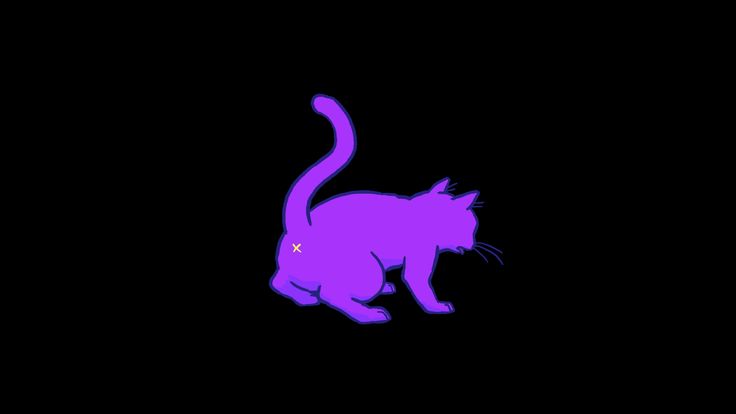
1. RAINING IN KYOTO
File-size: 27.3 MB
Resolution: 1920 x 1080
Genre: Cyberpunk
2. Ocean
File-size: 4.3 MB
Resolution: 2560 x 1440
Genre : Расслабление
3. Space Engine
Размер файла: 190,3 МБ
Решение: 2560 x 1440
Жанр: Sci-Fi
4. Colorfull Space Walk
. x 1080
Жанр: Научная фантастика
5. Город под дождем
Размер файла: 36,7 МБ
Разрешение: 1920 x 1080
Жанр: Природа
6. Закат рисовых полей
Размер файла: 2 0 0 9 9 0 8 МБ 1440
Жанр: Пейзаж
7. ‘После дождя’
Размер файла: 48 МБ
Разрешение: Другое Разрешение
Жанр: Расслабляющий
8. Замедленная съемка 2 МБ Чернила
9098-905
Разрешение: 3840 x 2160
Жанр: Аннотация
9. Night Light
Размер файла: 2,6 МБ
Решение: 3840 x 2160
Жанр: расслабляющий
10.
 Arcade Room
Arcade Room
-lepise: 3,4 МБ
Resolution: 192028
. x 1080
Жанр: расслабляющий
11. AT-AT ON JAKKU
Размер файла: 55,8 МБ
Резолюция: 3840 x 2160
Жанр: Sci-Fi
12. Rick и Morty Reglecting
. обои больше не доступны.
Размер файла: 0,6 МБ
Решение: Другое разрешение
Жанр: расслабляющий
13. Расслабляющие ленты
Размер файла: 3 МБ
Решение: 1920 x 1080
Женр: Аннотация
14. Волны
К сожалению, этих обоев больше нет в наличии.
Размер файла: 34 МБ
Разрешение: 3840 x 2160
Жанр: Фантастика
15. Закат
Размер файла: 2,7 МБ20 x 1080
Жанр: Nature
16. Banimated Forest Snow
Размер файла: 69,6 МБ
Резолюция: 3840 x 2160
Жанр: природа
17. Dream на
-size: 3,4 МБ
8 17. Dream на
.
Решение: 2560 x 1440
Жанр: Расслабляющий
18.
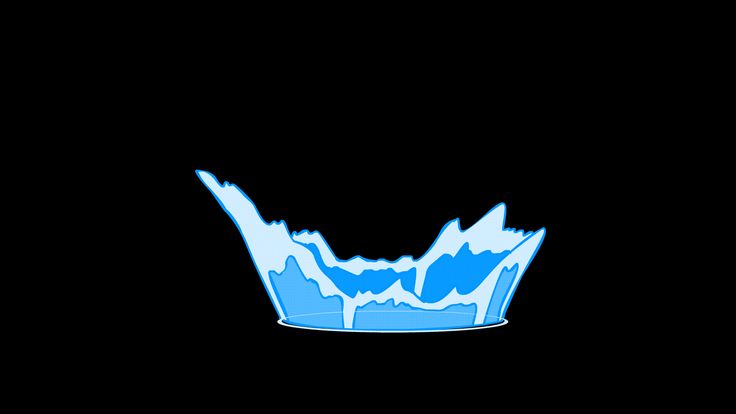 Пространство
Пространство
Размер файла: 6,1 МБ
Резолюция: 3840 x 2160
Жанр: Sci-Fi
19. Winter Sunrise
. 10,2 МБ
Разрешение: 3840 x 2160
Жанр: Nature
20. Seasshore
Размер файла: 8,4 МБ
Решение: 1920 x 1080
Жанр: Nature
21. Шум
.
Жанр: Sci-Fi
22. Гималайские горы
Размер файла: 0,7 МБ
Резолюция: Другое разрешение
Жанр: природа
23. Северный свет
. 1920 х 1080
Жанр: ландшафт
24. Отражения
Размер файла: 10,7 МБ
Резолюция: Другое разрешение
Жанр: Nature
25. Resolution
.
Жанр: Cyberpunk
26. Снежные горы
Размер файла: 263,3 МБ
Резолюция: 3440 x 1440
Жанр: Nature
27. Cyber City Parkour
File-Size: 13.5 MB
99999999999999999999999999999999999999999 гг. Другое разрешение
Жанр: Cyberpunk
28.
 Минимальные строки
Минимальные строки
Размер файла: 2,3 МБ
Резолюция: 1920 x 1080
Жанр: Расслабляющий
29. Fantasy World
. x 1080
Жанр: Фэнтези
30. Девушка у торгового автомата
Размер файла: 1 МБ
Разрешение: 1366 x 768
Жанр: Девушки
9-8 Размер файла 9-8 МБ 902 — Движение
Разрешение: Другое Разрешение
Жанр: Средневековая
32. Red Rock
Размер файла: 8 МБ
Решение: 2560 x 1440
Жанр: Ландшаф
33. Рождественское время
. Разрешение
Жанр: Фэнтези
34. [Anim4k] Закат
Размер файла: 5 МБ
Разрешение: 3840 x 2160
Жанр: Расслабляющий
35. comfy by the window
Разрешение: 1920 x 1080
Жанр: расслабляющий
36. Fantasy World
Размер файла: 1,9 МБ
Решение: 1920 x 1080
Жанр: Fantasy
37. IMAC Pro Live
File-Size: 2,4 MB
3 37. Pro Live
Pro Live
.
Резолюция: 3840 x 2160
Жанр: Аннотация
38. Xia Gan Yi Dan Shen Jian Xin
Размер файла: 1,8 МБ
Решение: Другое разрешение
Genre: Anime
39. Самурай. -размер: 1,6 МБ
Разрешение: 2560 x 1440
Жанр: Мультфильм
40. Альпы — снег и часы
Размер файла: 7,6 МБ
Разрешение: Другое Разрешение
Жанр: Радуга 7-9098 Девушка
49028 Размер: 2,8 МБ
Разрешение: Другое Разрешение
Жанр: Киберпанк
42. Авроральный лес
Размер файла: 4,4 МБ
Разрешение: Другое Разрешение
Жанр: Пейзаж
108-GRO-RO0288
Размер файла: 15,4 МБ
Резолюция: 3840 x 2160
Жанр: Технология
44. 桜 の 下 の 街
больше не доступен
Размер файла: 5,5 МБ
REOLES Жанр: ландшафт
45. 此时
Размер файла: 12,5 МБ
Решение: 1366 x 768
Жанр: аниме
46. Hoonicorn Lights Audio Visuizer
.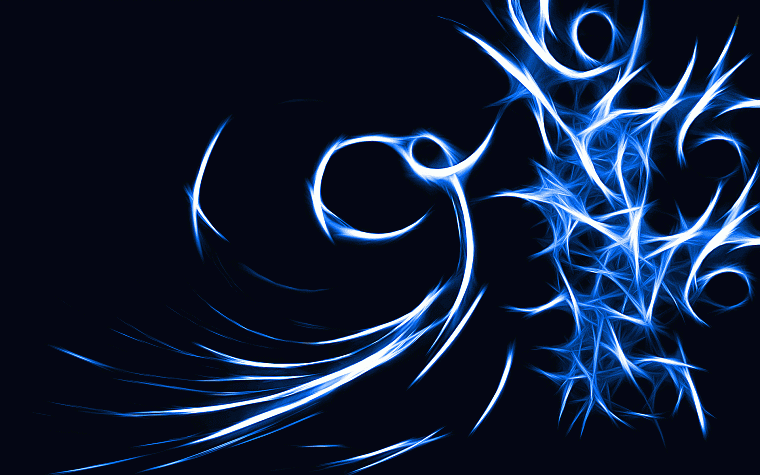

 Инструмент имеет настраиваемые фоны, которые можно настроить различными способами и в любое время, у него есть несколько фонов экрана (среди прочего, анимированные, статические, градиентные), и они обогащены различными опциями, которые предлагает нам инструмент. Komorebi: красивый и настраиваемый менеджер обоев
Инструмент имеет настраиваемые фоны, которые можно настроить различными способами и в любое время, у него есть несколько фонов экрана (среди прочего, анимированные, статические, градиентные), и они обогащены различными опциями, которые предлагает нам инструмент. Komorebi: красивый и настраиваемый менеджер обоев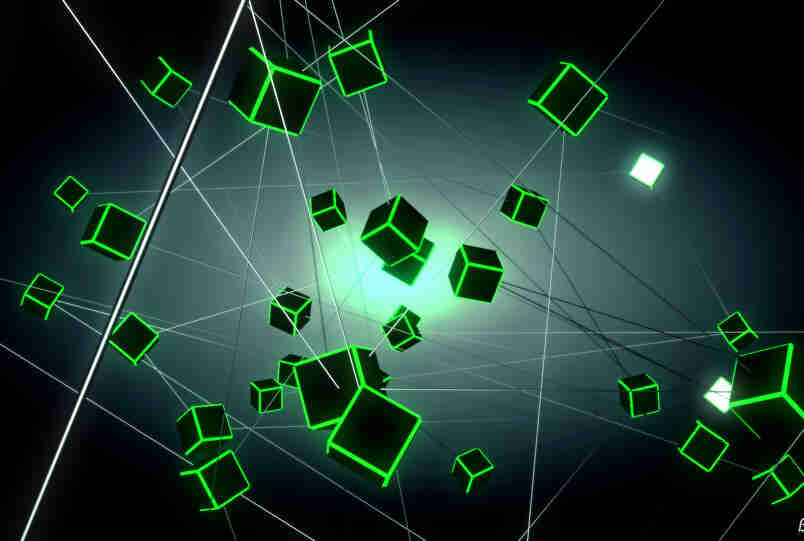 Двойной щелчок по загрузке активирует его через приложение, и вы можете создать каталог, чтобы добавить больше
Двойной щелчок по загрузке активирует его через приложение, и вы можете создать каталог, чтобы добавить больше